把windows文件夹删了怎么办 不小心删除了windows文件如何恢复
当前许多用户电脑都会选择安装微软系统,而自带的windows文件夹包含了操作系统的各种文件和配置,因此有些用户在对电脑进行清理时,难免会出现不小心将windows文件夹删除而导致程序出现无法运行的情况,那么把windows文件夹删了怎么办呢?下面就是有关不小心删除了windows文件如何恢复,帮助大家解决困扰。
具体方法如下:
方法一、 撤消删除
如果你在几秒钟前在Windows误删文件怎么恢复?可以同时按“Ctrl + Z”撤消你的删除操作,也可以右键单击鼠标,然后选择“撤消删除”。

方法二、从回收站恢复误删文件
如果删除文件已经有一段时间了,那么如何恢复误删文件呢?你可以从回收站恢复删除的文件。
1. 打开桌面上的回收站图标,然后在回收站中找到要恢复的文件。
2. 右键单击所选文件,然后单击“还原”按钮。
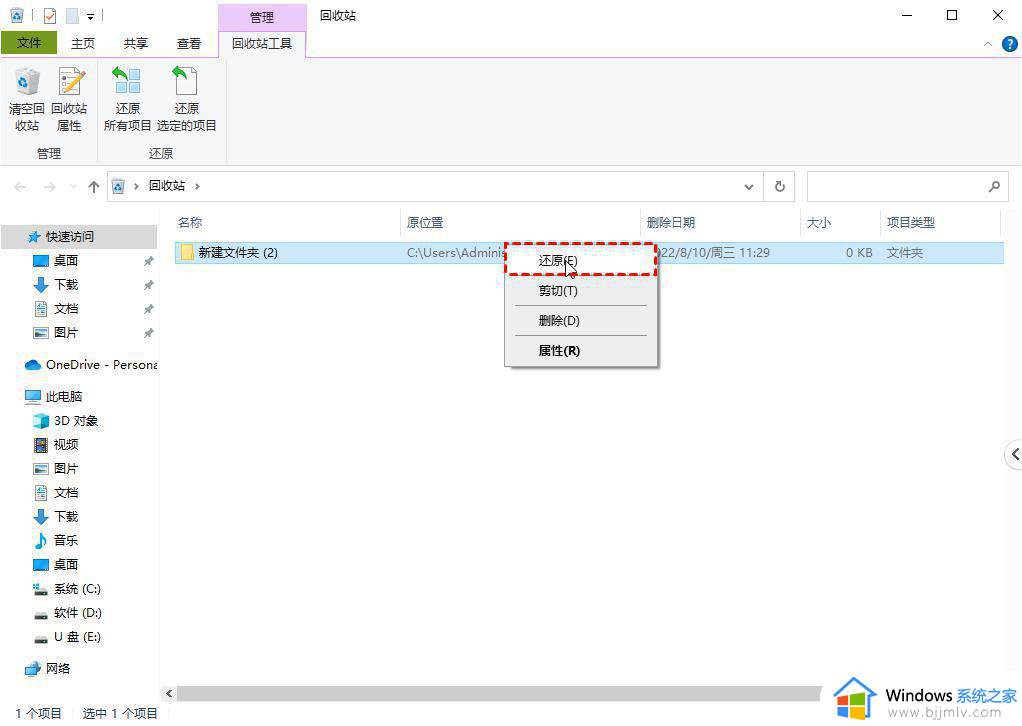
方法三、 使用备份恢复误删文件
备份和还原是Windows自带的实用功能。想要使用备份恢复误删文件,前提是使用过备份和还原功能备份文件。在恢复误删文件之前,你应该确保此备份包括所需的文件。
1. 在搜索栏中输入“控制面板”并将其打开,查看方式选择“小图标”。然后点击“备份和还原(Windows 7)”。
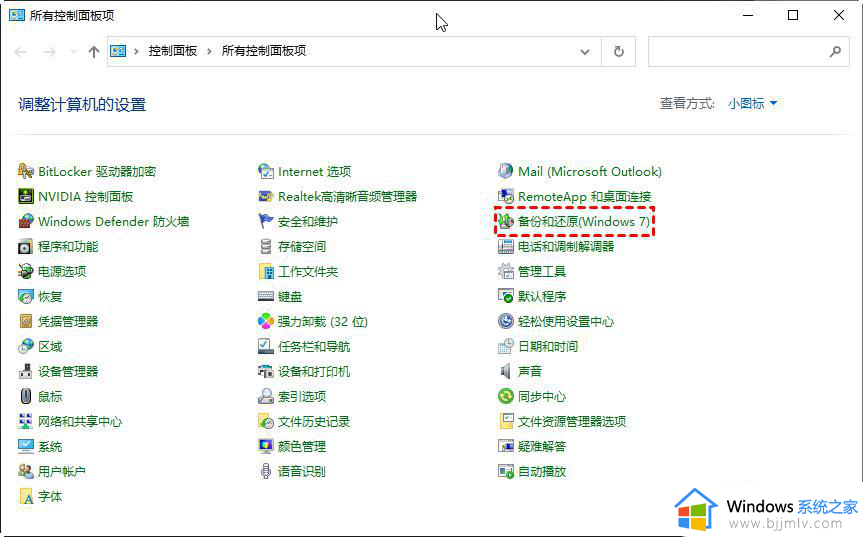
2. 单击“还原”选项卡下的“还原我的文件”。
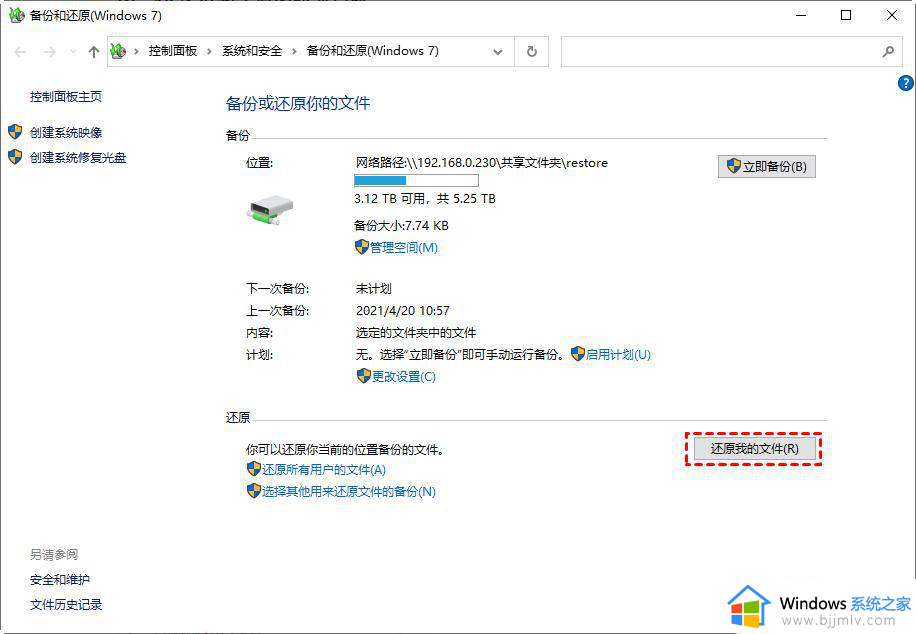
3. 选择“浏览文件”选项以查找所需的文件。然后将这些检索到的文件保存在新位置。
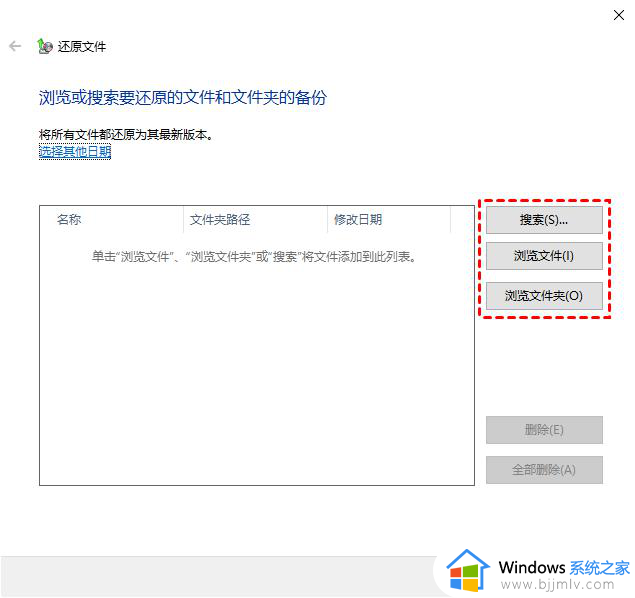
以上就是小编给大家带来的不小心删除了windows文件如何恢复全部内容了,碰到同样情况的朋友们赶紧参照小编的方法来处理吧,希望本文能够对大家有所帮助。
把windows文件夹删了怎么办 不小心删除了windows文件如何恢复相关教程
- windows恢复删除的文件怎么恢复 window如何恢复删除文件
- windows删除共享文件夹方法 windows共享文件夹如何删除
- 电脑windows文件夹可以删除吗?电脑windows文件夹太大怎么删除
- windows文件删除不了怎么办 window文件无法删除怎么解决
- 电脑上被删除的文件如何恢复 电脑上不小心永久删除了怎么恢复
- windows文件夹哪些文件可以删除 windows文件里面什么可以删除吗
- windows下的temp文件夹能不能删除 temp文件夹怎么删除
- win10便签删除了怎么恢复?win10便签不小心删除了怎么办
- 优盘文件删除了怎么恢复 如何找回优盘删除的文件
- windows临时文件删不掉怎么办 windows临时文件无法删除如何处理
- 惠普新电脑只有c盘没有d盘怎么办 惠普电脑只有一个C盘,如何分D盘
- 惠普电脑无法启动windows怎么办?惠普电脑无法启动系统如何 处理
- host在哪个文件夹里面 电脑hosts文件夹位置介绍
- word目录怎么生成 word目录自动生成步骤
- 惠普键盘win键怎么解锁 惠普键盘win键锁了按什么解锁
- 火绒驱动版本不匹配重启没用怎么办 火绒驱动版本不匹配重启依旧不匹配如何处理
电脑教程推荐
win10系统推荐